时间:2023-05-18 16:02:16 作者:娜娜 来源:系统之家 1. 扫描二维码随时看资讯 2. 请使用手机浏览器访问: https://m.xitongzhijia.net/xtjc/20220709/246400.html 手机查看 评论 反馈
我们的电脑显示出来的以太网图标,就是本地连接了,当创建家庭或小型办公网络时,运行Windows的计算机将连接到局域网(LAN)。近期有部分Win11用户遇到了网络连接不见了的情况,那么应该如何解决呢?我们来看看吧。
方法一:
1、按【Win】键,或点击【开始图标】,在打开的已列出来的应用中,点击【设置】;

2、设置窗口,左侧点击【网络 & Internet】,右侧点击【高级网络设置(查看所有网络适配器,网络重置)】;

3、更多设置下,点击【网络重置(将所有网络适配器重置为出厂设置)】;

4、网络重置,会有段说明:这将删除所有网络适配器然后重新安装它们,并将其他网络组建设回为原始设置。确定没问题后,再点击【立即重置】即可;

5、点击后,系统会弹出确实要重置网络设置吗?提示界面,点击【是】,会删除当前电脑中所有网络设备的驱动,然后重新安装;
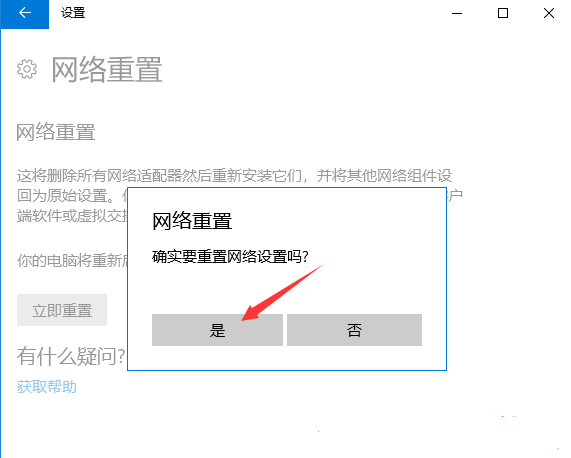
注:如果因为网络重置,导致上不了网,可以在进行网络重置前,先准备好可以离线安装的网卡驱动【驱动总裁】,以便在网络重置失败后进行安装。

方法二:
1、首先,按【Win】键,或点击任务栏上的【开始图标】,再点击【设置】;
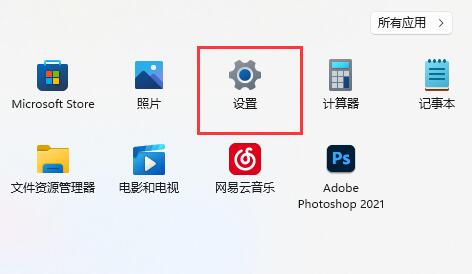
2、设置窗口,左边栏,点击【网络和 Internet】;
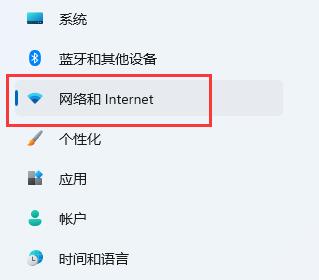
3、右侧找到并点击【拨号(设置拨号 Internet 连接)】;

4、当前路径为:网络和 Internet>拨号,点击【设置新连接】;

5、最后,点击【设置新网络(设置新的路由器或接入点)】,等待系统自动扫描网络,就可以;
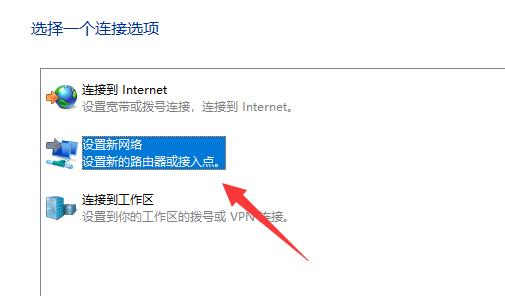
如果电脑网络是手动设置的,那么只要再根据网络条件,进行重新拨号上网即可。
以上就是系统之家小编为你带来的关于“Win11本地连接怎么没有了?”的全部内容了,希望可以解决你的问题,感谢您的阅读,更多精彩内容请关注系统之家官网。
发表评论
共0条
评论就这些咯,让大家也知道你的独特见解
立即评论以上留言仅代表用户个人观点,不代表系统之家立场